ESXtop for the vSphere Web Client
Merhaba,
vCenter Server Appliance ile ilgili çeşitli araştırmalar yaparken çok güzel bir tool buldum bunu sizinle paylaşmak istiyorum. Hemen hemen herkes performans bazlı problemler için SSH üzerinden esxtop komutunu çalıştırmıştır.
Ben daha önce esxtop’ın kullanımı ile ilgili çeşitli yazılar yazmıştım. Bunlara aşağıdaki link’lerden ulaşabilirsiniz.
https://www.tayfundeger.com/available-resourcelari-hesaplamak.html
https://www.tayfundeger.com/cpu-ready-time-hakkinda.html
https://www.tayfundeger.com/esxtop-yerine-artik-visualesxtop-kullanabilirsiniz.html
Benim burada göstereceğim plugin, WebClient üzerinden ESXTOP‘ı görmenizi sağlar. Böylece ESXi’a bağlanmadan performans data’larını görebilirsiniz. Ancak burada belirtmek istedğim bir konu var. Bu plugin yanlızca Appliance ürünlerinde geçerlidir. Eğer vCenter Appliance’ı kullanmıyorsanız bu plugin’ile herhangi bir işlem yapamazsınız. Yukarıdaki makalelerde de bahsetmiştim. Esxtop’a giriş yaptığınızda memory, cpu vb diğer istatistikleri izlemek için klavye kısayollarını kullanıyoruz. Bu plugin’i yüklediğimizde ise; CPU, Memory, Disk gibi istatiksel datalar karşımıza birer başlık olarak çıkıyor. Ayrıca esxtop’da refresh rate’i belirtebiliyorduk aynı şekilde bu üründede refresh rate’i belirtebiliyoruz. Aşağıda zaten ürün özelliklerini ve gereksinimlerini göstereceğim.
Ürün özellikleri aşağıdaki gibidir;
- Separate tabs for CPU, memory, network and disk performance statistics
- Flexible batch output
- Flexible counter selection
- Advanced data grid for displaying stats (sortable columns, expandable rows, etc.)
- Configurable refresh rate
- VM-only stats
- Embedded tooltip for counter description
Son olarak bu ürünü kullanabilmeniz için vCenter Server Appliance 5.5 ürününe sahip olmanız gereklidir. Bundan daha eski versiyonları kullananlar maalesef bu plugin’den faydalanamıyacaktır:)
https://labs.vmware.com/flings/esxtopngc-plugin
Yukarıdaki link’den dosyayı download ettikden sonra dosyayı vCenter Server Appliance’ın root dizinine yüklüyoruz. Daha sonra aşağıdaki komutu çalıştırıyoruz.
Unzip ESXtopNGCPlugin.zip -d /usr/lib/vmware-vsphere-client/plugin-packages/esxtop-plugin;/etc/init.d/vsphere-client restart
Yukarıdaki komutu çalıştırdıktan sonra vCenter Server’i restart etmeye gerek bulunmamaktadır. Sadece WebClient’dan logoff-logon olmanız yeterli olacaktır. Log on olduktan sonra esxtop’ı görmek istediğimiz esxi’ı seçiyoruz ve Monitor tab’ına giriyoruz. Daha sonra aşağıda yer alan tab’lardan Top seçeneğini seçiyoruz.
Umarım faydalı olmuştur.
İyi çalışmalar.


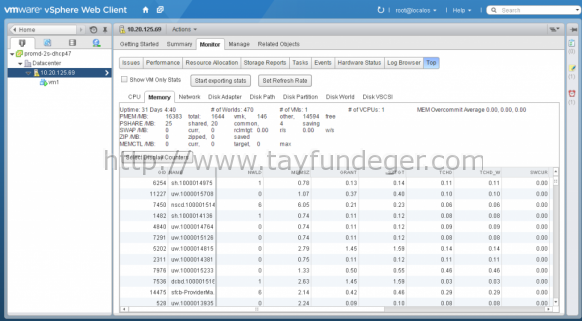




selamlar,
-bash: Unzip: command not found hatası alıyorum